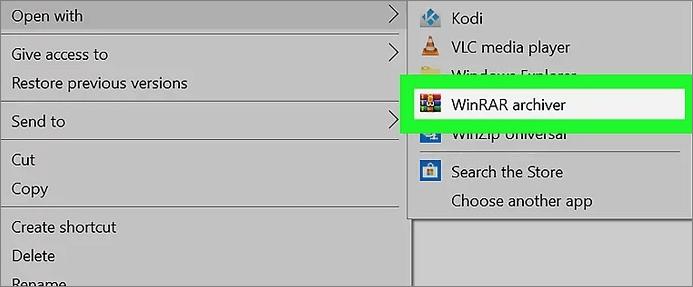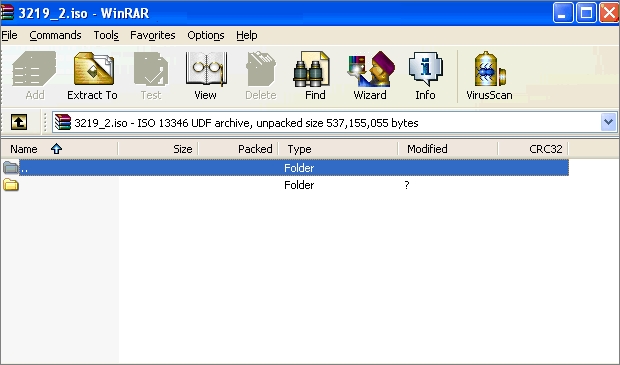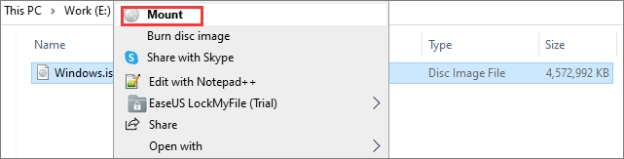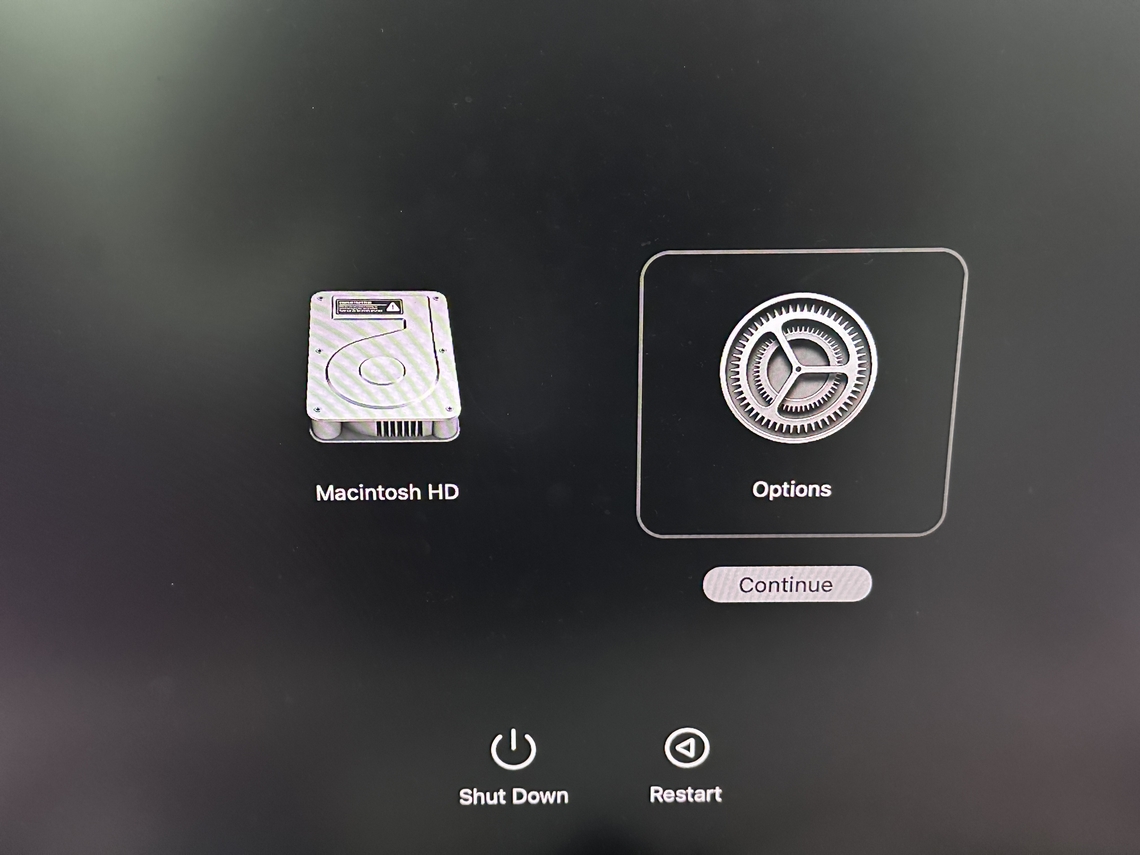[2025] Como Abrir Arquivo ISO no Windows 11/10
Você pode ter usado um arquivo ISO pelo menos uma vez ao instalar um novo Windows no seu computador ou ao acessar arquivos grandes. Antigamente, CDs e DVDs eram usados para distribuir e fazer backup de arquivos grandes e acessá-los no computador. Contudo, atualmente, eles estão quase obsoletos, e os arquivos ISO os substituíram em grande escala.
Abrir um arquivo ISO requer ferramentas específicas para acessar seu conteúdo. Você não pode abri-lo usando o Explorador de Arquivos ou outras ferramentas nativas do Windows. Neste artigo, explicaremos como abrir arquivos ISO no Windows de forma eficiente com passos simples.
- Parte 1: O que é um arquivo ISO?
- Parte 2: Como recuperar arquivos ISO perdidos no Windows HOT
- Parte 3: Como abrir arquivo ISO no Windows 11/10
- Parte 4: Perguntas frequentes
- Conclusão:
Parte 1: O que é um arquivo ISO?
Um arquivo ISO é como uma cópia digital de um CD ou DVD inteiro, tudo armazenado em um único arquivo. Ele não contém apenas tudo, incluindo arquivos e pastas, mas também a estrutura do disco - como esses arquivos estão organizados e devem ser acessados sistematicamente.
Um arquivo ISO é um único arquivo que contém todos os dados de um CD ou DVD, servindo essencialmente como uma versão virtual de todo o disco. Os arquivos ISO são altamente versáteis, pois eliminam a necessidade de CDs ou DVDs físicos. Arquivos ISO são particularmente úteis para tarefas como distribuição de software, backups do sistema, ou até mesmo compartilhamento de arquivos grandes sem precisar de mídia física.
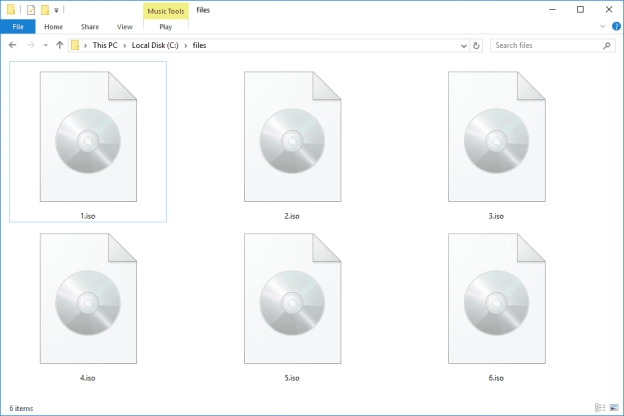
Estas são as utilizações comuns dos arquivos ISO:
- Instalação de sistemas operacionais (como Windows ou Linux).
- Backup de CDs ou DVDs.
- Distribuição de grandes pacotes de software ou jogos.
Parte 2: Como recuperar arquivos ISO perdidos no Windows
Arquivos ISO são grandes e podem levar muito tempo para baixar. A exclusão acidental ou perda deles pode causar muita frustração. Se você perdeu ou deletou acidentalmente um arquivo ISO, pode recuperá-lo facilmente usando o 4DDiG Windows Data Recovery .
O 4DDiG oferece uma solução prática de recuperação de dados para restaurar arquivos apagados, perdidos ou corrompidos com um clique. Impulsionado por um algoritmo inteligente, o 4DDiG é capaz de recuperar uma ampla variedade de tipos de arquivos, incluindo grandes arquivos ISO, fotos, vídeos, documentos e muito mais, de vários dispositivos de armazenamento como HDs, SSDs e cartões SD em poucos cliques.
Download Seguro
Download Seguro
Veja as principais funcionalidades do 4DDiG Windows Data Recovery:
-
Recupere arquivos ISO e outros arquivos grandes deletados, perdidos ou corrompidos com apenas um clique.
-
Recupere arquivos ISO de forma ilimitada de vários dispositivos de armazenamento: HDs, SSD, pendrive, cartão SD, CD e DVD.
-
Restaure arquivos deletados e perdidos de diversos sistemas de arquivos como NTFS, FAT32 e exFAT.
-
Pré-visualize os arquivos ISO recuperáveis antes de restaurá-los para um local seguro.
Veja como recuperar arquivos ISO perdidos no Windows usando o 4DDiG Windows Data Recovery:
-
Instale o 4DDiG e o abra no seu computador. Selecione o disco local de onde deseja recuperar os arquivos ISO perdidos/deletados e clique em "Digitalizar" para começar a escanear.

-
O processo de escaneamento começará imediatamente, vasculhando o disco selecionado para encontrar vestígios dos arquivos deletados/perdidos. Você pode pausá-lo assim que identificar os arquivos desejados ou usar os filtros para restringir sua busca.

-
Após a conclusão do escaneamento, você poderá pré-visualizar os arquivos antes da recuperação. Para recuperar, selecione os arquivos e clique em "Recuperar".

Como Fazer o Download e Usar o Tiny11 em Qualquer Computador
Parte 3: Como abrir arquivo ISO no Windows 11/10
No Windows, você precisa de ferramentas específicas como WinISO, WinImage e Daemon para rodar os arquivos ISO. Porém, se você só deseja visualizar os arquivos ISO no Windows, pode abri-los facilmente com o software WinRAR. O WinRAR permite que você abra e acesse arquivos compactados, mas também pode ser usado para abrir arquivos ISO no Windows com apenas um clique.
É uma ferramenta gratuita e pode ser baixada facilmente no site oficial do WinRAR ou em outros sites terceiros. Certifique-se de baixar a versão correta do WinRAR conforme a versão do seu Windows para evitar problemas de compatibilidade.
Após o download, siga os passos abaixo para aprender como abrir arquivos ISO.
-
Instale a versão mais recente do WinRAR no seu computador.
-
Localize no seu computador o arquivo ISO que deseja acessar, e clique com o botão direito sobre ele.
-
Escolha a opção Abrir com e clique em WinRAR. Aguarde até os arquivos serem extraídos.

-
Após a extração, você poderá acessar ou instalar os arquivos, se for um instalador.

Montar um arquivo ISO no Windows 11/10:
Você pode abrir facilmente arquivos ISO usando o WinRAR. No entanto, nem todos os tipos de arquivos dentro do ISO podem ser abertos e visualizados pelo WinRAR. Alguns precisam ser tratados como um CD ou DVD. Isso é especialmente importante ao instalar um sistema operacional que precisa rodar a partir de um disco – mantendo a estrutura original do ISO, para garantir que o formato esteja organizado como no disco físico (HD).
Se estiver instalando um sistema operacional via arquivos ISO, talvez seja necessário montar o arquivo ISO para tratá-lo como um CD ou DVD virtual. Montar significa acessar o conteúdo do ISO como se eles estivessem organizados no CD/DVD.
Montar arquivos ISO também tem vantagens, como economizar tempo e espaço de armazenamento necessários para extração. Além disso, garante que o conteúdo do ISO esteja arranjado na estrutura original.
Aqui está como montar um arquivo ISO no Windows para operar ou executar:
-
Navegue até o arquivo ISO, clique com o botão direito sobre ele e selecione a opção Propriedades - que fica no final da lista.
-
Selecione a aba Geral, clique em Alterar .
-
Escolha o Explorador de Arquivos do Windows para abrir o arquivo ISO e clique em OK .
-
Clique com o botão direito no arquivo ISO e escolha a opção Montar .

Parte 4: Perguntas frequentes
Q 1: Como executar um arquivo ISO no Windows 11?
Geralmente, executar e operar arquivos ISO no Windows requer ferramentas específicas como WinISO, WinImage e Daemon. Porém, você também pode usar o WinRAR para abrir e acessar o conteúdo do arquivo ISO extraindo-o, mas o processo leva um pouco mais de tempo devido à extração dos arquivos.
Q 2: Qual programa abre arquivos ISO?
Vários programas permitem abrir, visualizar e operar arquivos ISO. Os programas especializados para isso são WinISO, WinImage e Daemon. Como dito anteriormente, você também pode usar o WinRAR para acessar e abrir o arquivo extraindo seu conteúdo.
Q 3: Como abrir um arquivo ISO sem disco?
Você pode abrir um arquivo ISO usando o WinRAR extraindo seu conteúdo. Instale o WinRAR no seu computador e o abra. Clique com o botão direito no arquivo ISO, selecione 'Abrir com' e escolha a opção 'WinRAR' para extrair todo o conteúdo do ISO e visualizá-lo sem disco.
Conclusão:
Abrir e visualizar arquivos ISO no Windows é um processo fácil e simples. Basta instalar o WinRAR e acessar o arquivo extraindo seu conteúdo. Porém, nem todos os arquivos ISO podem ser abertos assim, e para esses você precisa montá-los para tratá-los como um CD ou DVD. Se você deletou acidentalmente um arquivo ISO, o perdeu ou ele foi corrompido por causas desconhecidas, pode recuperá-lo facilmente usando 4DDiG Windows Data Recovery . Ele oferece uma recuperação fácil e rápida de arquivos ISO grandes com um simples clique.